文章詳情頁
華為matebook系列筆記本u盤怎么安裝win10系統 安裝win10系統方法說明
瀏覽:82日期:2022-12-07 18:31:51
華為matebook系列筆記本的觸控屏和時尚辦公定位頗受年輕朋友的喜愛。而新買的華為matebook系列筆記本電腦預裝的系統不喜歡。那么這款筆記本如何一鍵U盤安裝win7系統呢?一起跟小編來看看吧。

安裝前準備工作:
1、下載大白菜超級u盤啟動制作工具
2、將u盤制作成u盤啟動盤
3、下載原版win10系統鏡像并存入u盤啟動盤;
華為matebook系列筆記本怎么安裝win10系統:
1、將u盤啟動盤插入usb接口,重啟電腦進入大白菜菜單界面,然后按方向鍵選擇【02】大白菜 WIN8 PE標準版(新機器),回車鍵進入,如圖所示:

2、進入大白菜pe界面后,在彈出的大白菜PE裝機工具中選擇ghost win10系統安裝包,接著選擇系統盤,點擊確定,如圖所示:
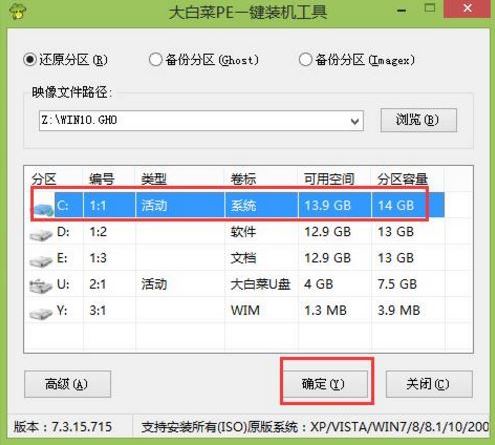
3、之后,我們只需等待系統釋放完成,如圖所示:
.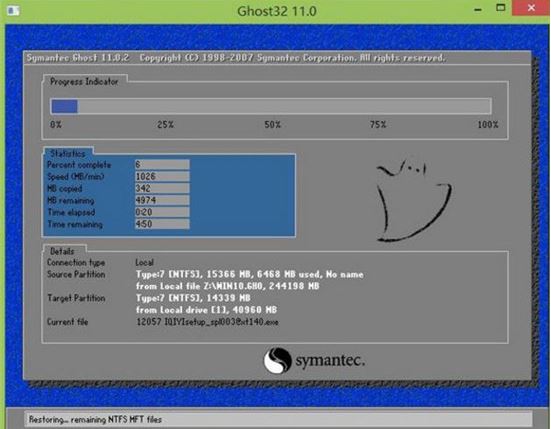
4、等系統釋放完成后,重啟電腦,等待系統設置完成我們就可以使用win10系統了,如圖所示:
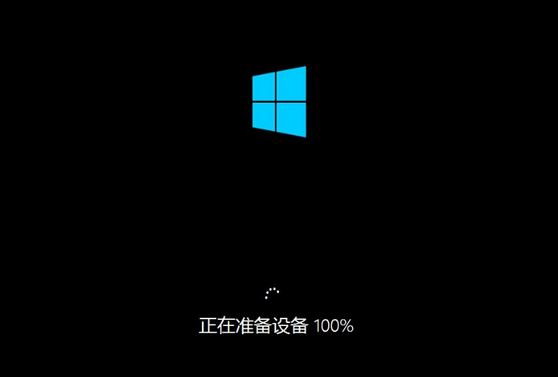
.
win10相關攻略推薦:
win10如何更新 win10更新教程
win10系統中開啟網絡發現具體操作流程
win10_win10系統在關機后總自動重啟時的處理方法
以上就是華為matebook系列如何一鍵u盤安裝win10系統操作方法,如果華為matebook系列用戶想要安裝win10系統,可以根據上述操作步驟進行安裝
相關文章:
1. Windows7鼠標不能動的解決方法2. Win11渠道選哪個 升級Win11選擇哪個渠道3. mdnsresponder.exe是什么進程?Win10 mdnsresponder程序怎么卸載?4. 如何一鍵關閉所有程序?Windows系統電腦快捷關閉所有程序教程5. Win10怎么卸載virtualbox?Win10升級提示立即卸載virtualbox怎么卸載?6. Win10 20H2文件夾隱藏了怎么顯示?7. Win10利用oh-my-posh美化PowerShell的方法8. Win11怎么設置任務欄小圖標?Win11設置任務欄小圖標的方法9. Windows Update自動更新失敗要怎么修復?10. Win7系統使計算機達到最佳性能的操作方法
排行榜

 網公網安備
網公網安備